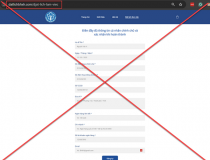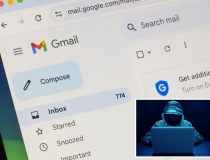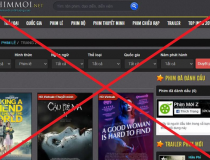Thiết lập lại mật khẩu truy cập vào Windows 8
Quên mật khẩu đăng nhập vào Windows giờ đây không còn là vấn đề đáng lo ngại, vì có nhiều giải pháp mà bạn có thể sử dụng để lấy lại mật khẩu hoặc xóa bỏ mật khẩu và thiết lập lại. Dưới đây là các cách có thể thực hiện để truy cập hệ thống khi quên mật khẩu trên Windows.
Reset lại mật khẩu tài khoản Microsoft
Nếu có tài khoản Microsoft trên Windows 8, bạn có thể sử dụng dịch vụ khôi phục mật khẩu trực tuyến của Microsoft để reset lại mật khẩu của mình tại đây. Có thể thực hiện thao tác reset mật khẩu từ một máy tính khác, hoặc thậm chí từ smartphone hoặc tablet.

Việc thiết lập lại mật khẩu trực tuyến sẽ dễ hơn nếu địa chỉ email hoặc số điện thoại di động hiện tại của bạn được lưu vào tài khoản Microsoft. Tuy nhiên, để bảo đảm thông tin bảo mật tài khoản, Microsoft chỉ cung cấp địa chỉ email và số điện thoại không đầy đủ, nếu đúng là tài khoản của bạn, chỉ cần điền đúng địa chỉ email và số điện thoại đã đăng ký trước đây theo yêu cầu, rồi chọn cách để Microsoft gửi mật khẩu reset.
Nếu không nhớ địa chỉ email hoặc số điện thoại mà đã đăng ký trong hồ sơ tài khoản Microsoft, hoặc không có quyền truy cập vào các thông tin đó, bạn có thể điền các câu trả lời vào một bảng các câu hỏi bảo mật có liên qua đến tài khoản của mình. Nếu thông tin kiểm tra chính xác, trang web sẽ cung cấp cho bạn một mật khẩu mới.

Sau khi quá trình reset lại mật khẩu hoàn thành, bạn có thể đăng nhập lại vao hệ thống bằng mật khẩu mới và tất nhiên trong trường hợp này máy tính phải được kết nối với Internet để Windows có thể cập nhật mật khẩu mới vừa reset lại.
Xóa bỏ mật khẩu tài khoản địa phương (Local Account)
Có nhiều cách để thiết lập lại hoặc xóa bỏ mật khẩu Windows đối với tài khoản địa phương mà không cần phải truy cập vào tài khoản admin hoặc thực hiện các bài kiểm tra bảo mật từ dịch vụ trực tuyến của Microsoft như ở trên. Phương pháp thường sử dụng để khôi phục hoặc xóa bỏ mật khẩu tài khoản địa phương bao gồm sử dụng đĩa CD, DVD hoặc USB có khả năng khởi động và cách này thường hiệu quả khi sử dụng trên Windows 7.
Chú ý: Reset lại mật khẩu bằng cách sử dụng phương pháp này có nghĩa là bạn sẽ mất quyền truy cập vào bất kỳ tập tin nào được mã hóa bằng tiện ích Encrypting File System (EFS) tích hợp trong Windows và khả năng lưu trữ mật khẩu của Internet Explorer.
Với Windows 8, bạn có thể sử dụng các công cụ cứu hộ có khả năng khởi động và yêu cầu thay đổi các thiết lập khởi động của máy tính. Nếu có sẵn đĩa cài đặt Windows 8 hoặc USB chứa bộ cài đặt thì có thể sử dụng để khởi động vào hệ thống và khôi phục lại mật khẩu mà không cần phải thay đổi các thiết lập khởi động.
1. Khởi động máy tính bằng đĩa cài đặt Windows 8.
2. Chờ cho các tập tin thiết lập tải xong, chọn ngôn ngữ sử dụng rồi bấm nút Next.
3. Nhấp vào liên kết Repair your computer trên màn hình cài đặt.
4. Sau đó chọn tùy chọn Troubleshoot trong hộp thoại xuất hiện.
5. Chọn Advanced options.
6. Bây giờ chọn mục Command Prompt.

Hướng dẫn dưới đây sử dụng ký tự ổ đĩa C là ổ đĩa cài đặt hệ điều hành, nếu bạn cài đặt Windows trên một phân vùng ổ đĩa khác, thay ký tự ổ đĩa C bằng ký tự phù hợp.
Trong cửa sổ Command Prompt, nhập lệnh: copy c:windowssystem32sethc.exe c: và nhấn Enter. Tiếp theo nhập lệnh: copy /y c:windowssystem32cmd.exe c:windowssystem32sethc.exe và nhấn Enter. Thoát khỏi cửa sổ Command Prompt và khởi động lại máy tính. Tại màn hình đăng nhập, hãy nhấp phím Shift 5 lần cửa sổ Command Prompt sẽ bật lên. Nhập lệnh net user username password, trong đó thay thế username, password bằng bằng tên đăng nhập và mật khẩu mới cho hệ thống. Thoát khỏi Command Prompt và đăng nhập vào hệ thống bằng mật khẩu mới là xong.
Nếu không có đĩa cài đặt Windows 8 hoặc ổ đĩa USB có bộ cài đặt, có thể sử dụng công cụ hoặc tiện ích của bên thứ ba để khôi phục lại mật khẩu cho hệ thống như Offline NT Password and Registry Editor hoặc đĩa Hiren BootCD.
Ngăn chặn vấn đề quên mật khẩu
Sau khi đã truy cập được vào Windows, bạn nên thiết lập một số phương pháp đăng nhập hệ thống bằng mã PIN hoặc mật khẩu hình ảnh, tất cả đều có thể được sử dụng để đăng nhập vào hệ thống nếu quên mật khẩu.

Nếu đang sử dụng tài khoản địa phương trên Windows 8 thì có thể tạo đĩa khôi phục mật khẩu bằng cách sử dụng ổ đĩa flash USB thông qua thiết lập User Account trong Control Panel. Khi quên mật khẩu, ngay cả khi đã chọn giải pháp đăng nhập khác thì có thể cắm ổ đĩa flash USB vào để reset lại mật khẩu của mình.
Một chức năng khôi phục mật khẩu tương tự dành cho các tài khoản Microsoft. Đó là bạn có thể tạo ra một mã khôi phục tài khoản Microsoft để lưu và sử dụng sau này nếu quên mật khẩu của mình, ngay cả khi mật khẩu đã được thay đổi. Bạn có thể tạo ra các mã phục hồi này trên trang web của Microsoft tại đây.
Hoàng Thanh